Kaip įdiegti "Windows 8" virtualioje dėžutėje

Jei neturite nemokamo planšetinio kompiuterio iš„Microsoft Build“ įvykis, „Windows 8“ diegimas virtualioje aplinkoje tikriausiai yra gera idėja, ypač jei šalia neturite atsarginio planšetinio kompiuterio ar kompiuterio. Pirmasis žingsnis yra atsisiųsti „Virtual Box“ kopiją ir įdiegti ją. Diegimas vyksta tiesiai į priekį, todėl aš neperžvelgsiu žingsnio po žingsnio. Iš ten atsisiųskite „Windows 8“ ir nukopijuokite .iso failą kur nors, ko neprarasite, nes jums jo reikės vos per kelias minutes.
Pastaba: Tai buvo parašyta paleidus „Windows 8“ kūrėjų peržiūrą. Taip pat galite paleisti „Windows 8 Consumer Preview“ naudodami „VirtualBox“. Žingsniai iš esmės yra vienodi.
Ar pasiruošę pradėti?
Prieš pradedant
Norint paleisti „Windows 8“ VM, jūsų centrinis procesorius privaloturi integruotą aparatinės įrangos virtualizacijos technologiją. „Intel“ tai yra VT-x, o AMD jis vadinamas AMD-V. Norėdami patikrinti savo centrinį procesorių, atsisiųskite „Microsoft“ virtualizacijos aptikimo įrankį ir nuskaitykite savo sistemą.
Pirmą kartą paleidus įrankį, pranešė mano sistemakad nepalaikė VT-x. Visą laiką aš radau naują BIOS atnaujinimą savo skydinėje plokštėje, kuri papildė palaikymą mano sistemai. Atnaujinusi sistemą su nauja BIOS, įgalinusi „VT-x“ palaikymą mano „bios“ nustatymuose ir perkėlusi kompiuterį iš naujo, man sekėsi naudotis žemiau pateiktais patarimais.
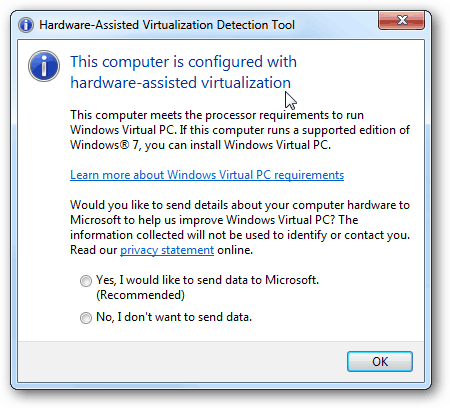
Kaip įdiegti "Windows 8" virtualią mašiną naudojant
Pirmas, Paleisti „VirtualBox“ ir Spustelėkite Nauja iš „VirtualBox“ tvarkyklės pulto.

Spustelėkite Kitas
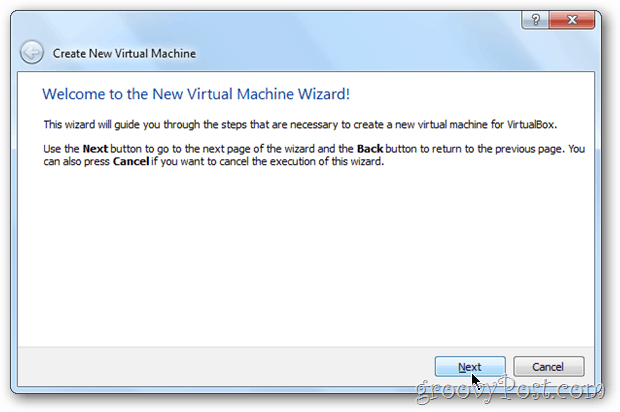
Duokite savo virtualios mašinos (VM) vardą, pakeiskite OS į „Microsoft Windows“ ir Versija į Windows 7.
Pastaba - Nesijaudinkite dėl „x64“ ir tt ... būtinai pasirinkite „Windows 7“ savo OS versijai, kitaip diegimas mirs vėliau ...
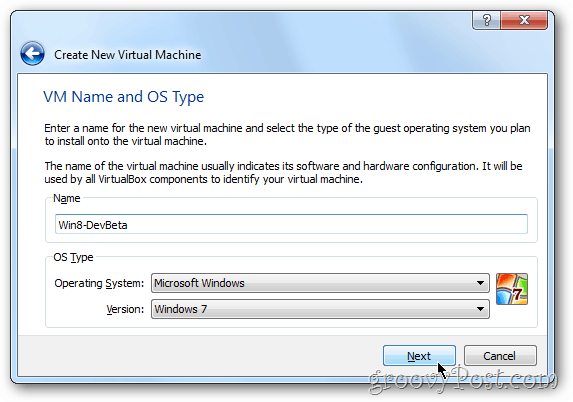
Paskirti jūsų „Windows 8 VM“ atmintis. Bent jau mano rekomendacija 2Gigiai / 2048 MB kaip parodyta žemiau. Vis dėlto daugiau visada yra geriau, jei naudojama VM, mažiau yra turbūt gerai. Tiesiog nevažiuok pagal 1 GB / 1024 MB.
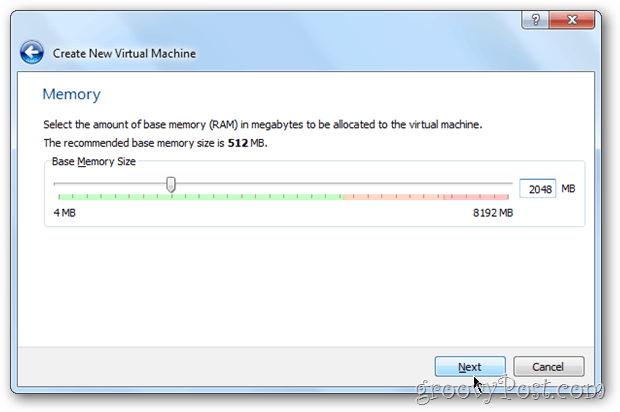
Kaip naują mašiną palikite standžiojo disko nustatymus numatytas. Spustelėkite Kitas
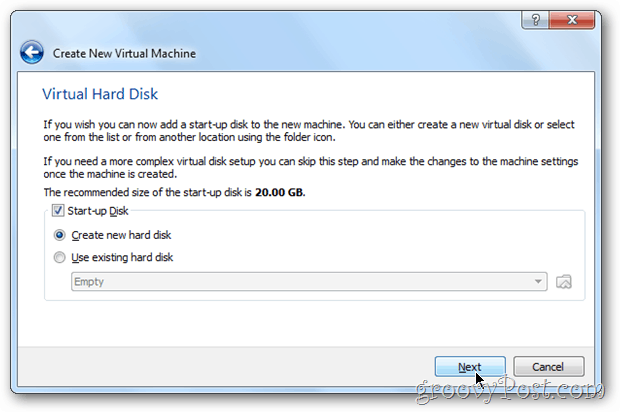
Spustelėkite Kitas
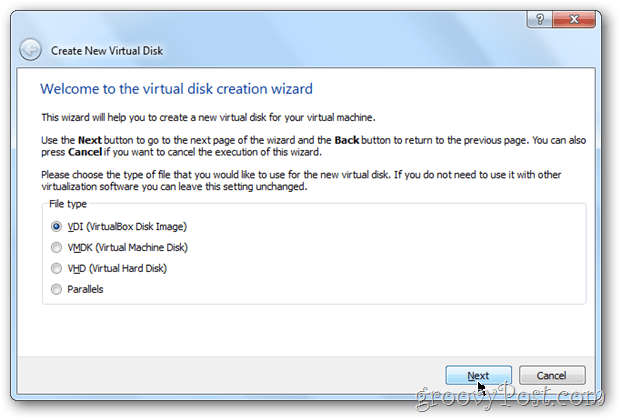
99% jūsų turėtų pasirinkti šį nustatymą Dinamiškai paskirstyta. Jei vis dėlto norite ... 5-15% daugiau našumo, pasirinkite Fiksuotas dydis. Asmeniškai aš naudoju „Dynamic“ viskam, išskyrus virtualius serverius.
Pastaba - Jei pasirinksite Fiksuotas dydis, jūsų „Virtual Hard“diskas išsiplės iki viso dydžio diegiant, palyginti su laikui bėgant. Jei manęs paprašysite, tai praleidžia daug vietos ... Jei nesuprantate, palikite pastabą komentaruose.
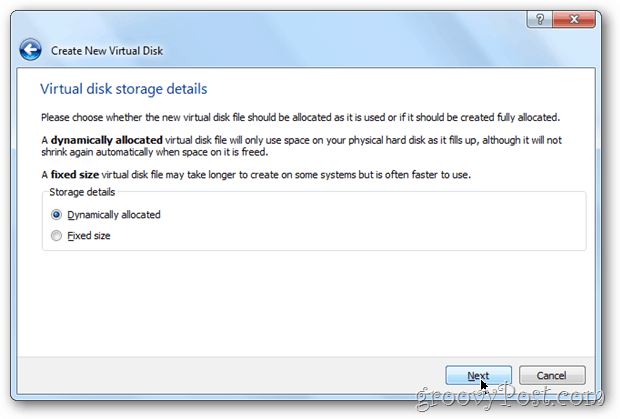
Pasirinkite „Virtual Hard Hard Disk“ dydį. Numatytasis dydis yra 20 GB, tačiau jei aukščiau pasirinkote Dinaminis, rekomenduočiau ne ką mažesnį 40 GB.
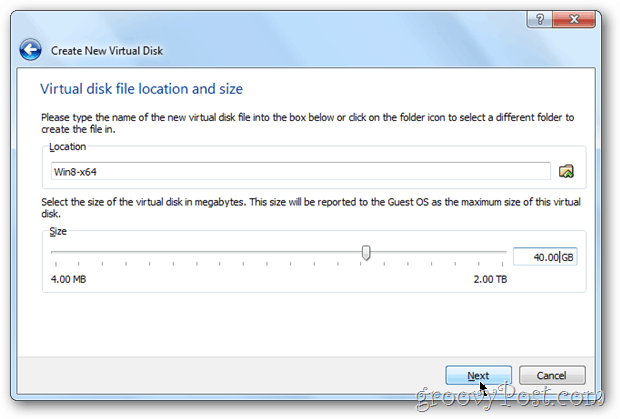
Patikrinkite tavo Parametrai ir Spustelėkite Sukurti.
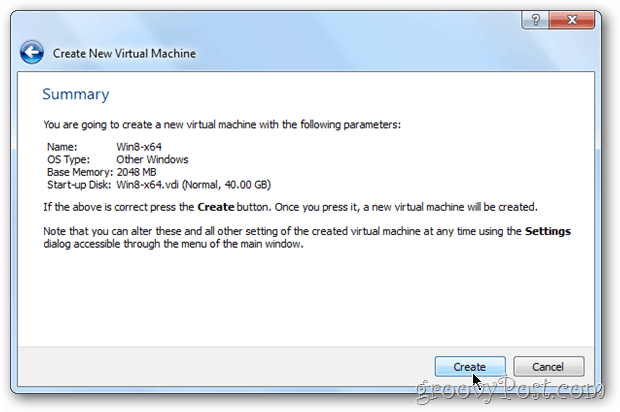










Palikite komentarą